¿Qué es la copia de seguridad de iCloud y cómo gestionarla como profesional?
iCloud es un servicio esencial de Apple para todos los usuarios de Apple. Las personas pueden usar iCloud como un espacio de almacenamiento adicional para almacenar datos de iOS sin problemas. Con la ayuda de icloud de copia de seguridad, puede restaurar fácilmente la configuración de su dispositivo, datos de aplicaciones importantes, fotos (si no activa Fotos de iCloud), etc. Si desea tener un conocimiento completo de lo que se respalda en iCloud y otros aspectos de iCloud Backup, no se pierda la enciclopedia sobre iCloud Backup.
CONTENIDO DE LA PAGINA:
Parte 1. Todo sobre la copia de seguridad de iCloud
¿Qué se respalda en iCloud?
¿iCloud realiza copias de seguridad de todo? La respuesta es no. Puedes consultar todo el contenido que se puede incluir en tu copia de seguridad de iCloud a continuación.
• Configuración de iOS, configuración de la pantalla de inicio y organización de aplicaciones
La copia de seguridad de iCloud incluye todas las configuraciones, diseños y organización de aplicaciones de tu dispositivo. Por lo tanto, cuando restaures la copia de seguridad de iCloud, no tendrás que preocuparte por diseñar y descargar la aplicación desde cero.
• Mensajes de iMessage, SMS y MMS
Si no has activado Mensajes en iCloud, todos tus mensajes de iOS se almacenarán en la copia de seguridad de iCloud. Sin embargo, si has activado Mensajes en iCloud, todos tus mensajes se sincronizarán con iCloud en lugar de con la copia de seguridad de iCloud.
• Fotos y Videos
Si no utilizas Fotos de iCloud en todos tus dispositivos Apple, puedes hacer copias de seguridad de fotos y vídeos con Copia de seguridad de iCloud. Si has activado Fotos de iCloud, todas las fotos y vídeos de tu aplicación Fotos se sincronizarán con iCloud, por lo que no podrás encontrarlos en tu Copia de seguridad diaria de iCloud.
• App Date
Cuando descarga aplicaciones de terceros en sus dispositivos Apple, puede usar iCloud Backup para almacenar datos de esas aplicaciones, incluidos juegos, aplicaciones de redes sociales, etc.
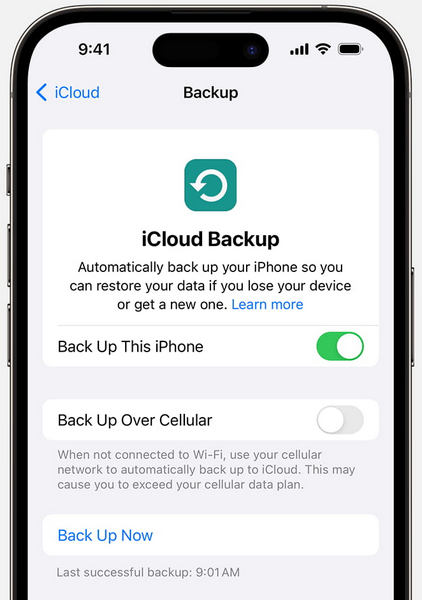
¿Cuánto tiempo tarda una copia de seguridad en iCloud?
Una copia de seguridad en iCloud puede tardar desde unos minutos hasta varias horas o incluso días. El tiempo que tarda la copia de seguridad en iCloud depende de dos factores principales: el tamaño de la copia de seguridad y la velocidad de la red Wi-Fi. Por lo tanto, si el tamaño es grande y la conexión de red es deficiente, la copia de seguridad en iCloud puede tardar mucho tiempo en completarse.
Entonces, ¿cómo acelerar la copia de seguridad de iCloud cuando el tiempo de copia de seguridad de iCloud sigue aumentando? No se pudo completar la copia de seguridad de iCloud? Puedes intentar mantener tu dispositivo Apple conectado a una red Wi-Fi estable y enchufarlo a la corriente durante 24 horas.
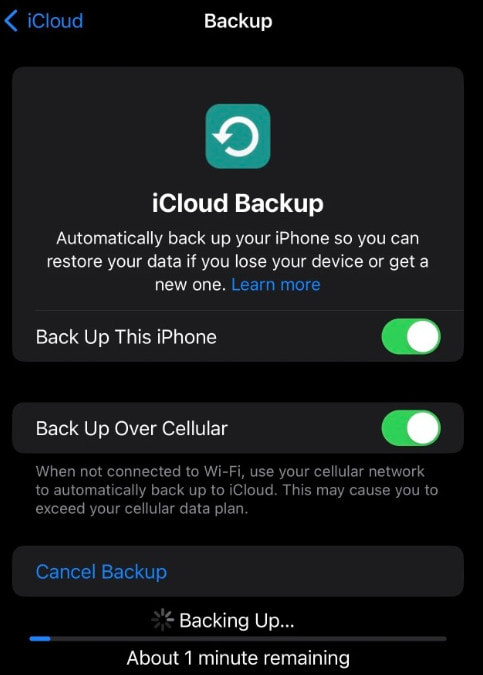
¿Cuánto almacenamiento de iCloud se necesita para una copia de seguridad?
Aunque iCloud ofrece 5 GB de almacenamiento gratuito, este espacio de almacenamiento no es suficiente para realizar copias de seguridad. Para realizar copias de seguridad de datos esenciales en iCloud, debes actualizar a iCloud+ para ampliar el espacio de almacenamiento. Estos son los pasos para hacerlo en tu iPhone.
Paso 1: Abre la aplicación Ajustes. Pulsa tu perfil de Apple ID en la parte superior.
Paso 2: Seleccione iCloud. Luego, toque el Administrar el almacenamiento or Administrar el almacenamiento de la cuenta basado en tu versión de iOS.
Paso 3: Luego, toque Actualización para continuar. Luego, puede marcar un plan de almacenamiento adecuado y pulsar Suscríbete a iCloud+.
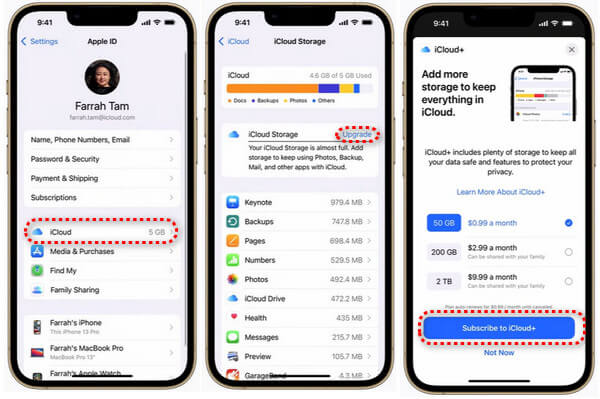
Alternativamente, puedes cambiar fácilmente tu plan de almacenamiento de iCloud en Configuración cuando te quedes sin espacio de almacenamiento de iCloud.
Parte 2. Cómo acceder a la copia de seguridad de iCloud
Cómo ver las copias de seguridad de iCloud
Si desea ver lo que incluye su copia de seguridad de iCloud, puede utilizar dos métodos para ver tu copia de seguridad de iCloud con los detalles.
Método 1: Ver la copia de seguridad de iCloud en iPhone o iPad
Paso 1: Vaya a Configuración > Perfil de ID de Apple > iCloud.
Paso 2: Pulsa para buscar icloud de copia de seguridad en la sección de COPIAS DE SEGURIDAD DEL DISPOSITIVO Sección. Aquí, debes desplazarte hacia abajo hasta el nombre de tu dispositivo iOS en la parte inferior. Púlsalo para localizar los detalles de tu copia de seguridad de iCloud.
Paso 3: Puedes tocar Mostrar todas las aplicaciones para comprobar tu copia de seguridad de iCloud. Si quieres añadir algunas aplicaciones, puedes marcarlas todas para hacer una copia de seguridad. Si quieres eliminar tu copia de seguridad de iCloud, pulsa el botón rojo Eliminar y desactivar la copia de seguridad .
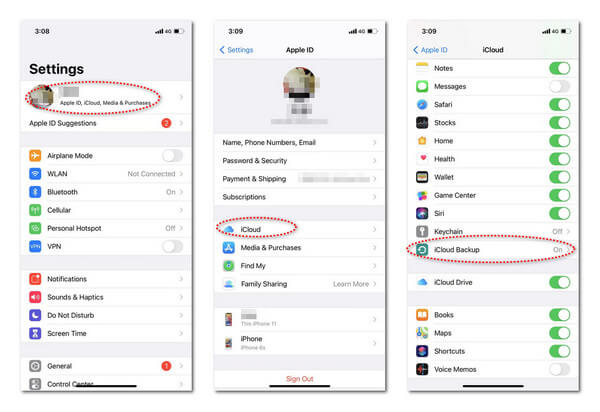
Método 2: Ver la copia de seguridad de iCloud en iCloud.com
Paso 1: Abra un navegador web en su dispositivo. Puede utilizar Safari, Google Chrome o Mozilla Firefox para visitar iCloud.com.
Paso 2: Haga clic en el botón Iniciar sesión botón e inicie sesión con la cuenta de ID de Apple correcta. Si tiene diferentes ID de Apple, inicie sesión con la asociada con la copia de seguridad de iCloud que desea verificar. Si tiene Habilitó la autenticación de dos factores, puede ingresar el código de acceso de 6 dígitos para verificar su cuenta.
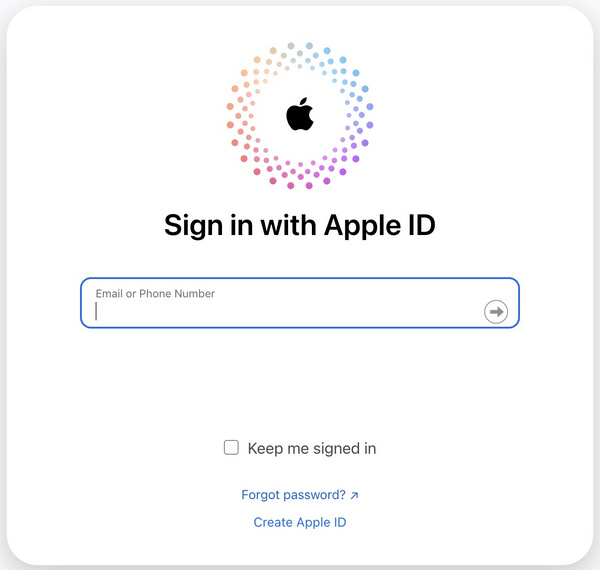
Paso 3: Aquí puedes localizar tu cuenta de Apple en el navegador. Navega hasta Su almacenamiento En la parte inferior, haz clic en él y selecciona Tu almacenamiento en iCloud para comprobar su copia de seguridad de iCloud.
Cómo restaurar una copia de seguridad de iCloud
Si deseas restaurar contactos desde iCloudPuedes restaurar tu iPhone mediante una copia de seguridad de iCloud. Además, si quieres sincronizar los datos de tu antiguo dispositivo con un nuevo iPhone, también puedes configurarlo restaurando una copia de seguridad de iCloud.
Aquí se explica cómo restaurar la copia de seguridad de iCloud:
Paso 1: Si desea restaurar la copia de seguridad de iCloud en un nuevo iPhone, puede omitir este paso y pasar al siguiente. Sin embargo, si desea restablecer su iPhone para solucionar problemas técnicos, acceda a Configuración > General > Transferir o reiniciar iPhone en el fondo. Grifo Borrar contenidos y ajustes > ContinuarIngrese su código de acceso de pantalla de 6 dígitos y siga las instrucciones en pantalla para restablecer su iPhone.
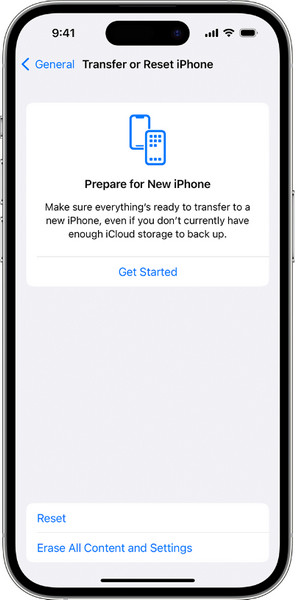
Paso 2: Configura tu iPhone desde una pantalla de bienvenida. Sigue las instrucciones de configuración en pantalla hasta que veas el mensaje Transfiera sus aplicaciones y datos Pantalla. Aquí, toca Desde la copia de seguridad de iCloud.
Paso 3: Luego, inicia sesión en tu cuenta de iCloud con tu ID de Apple. Comprueba el tamaño y la fecha de cada copia de seguridad y selecciona la más relevante. Mantente conectado a una red Wi-Fi y sigue las instrucciones en pantalla para restaurar la copia de seguridad de iCloud.
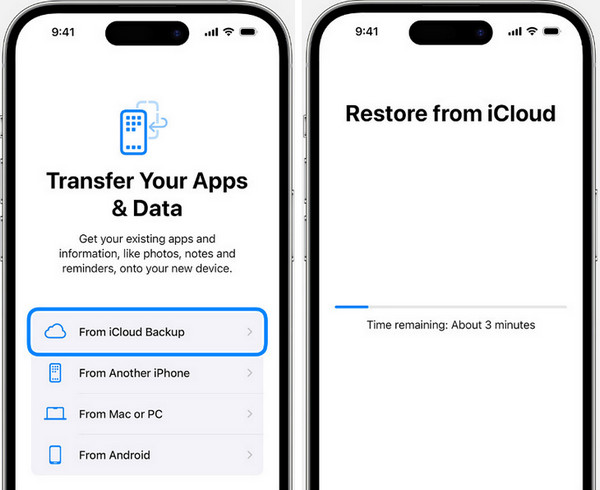
Parte 3. La mejor alternativa a la copia de seguridad de iCloud
Si tu copia de seguridad de iCloud no funciona, puedes usar otras soluciones para realizar una copia de seguridad de tus datos de iOS sin problemas. Copia de seguridad y restauración de datos de Apeaksoft iOS Puede ser la mejor alternativa a iCloud Backup. Con esta eficaz alternativa a iCloud Backup, puedes hacer copias de seguridad de varios datos de iOS de forma gratuita, incluidos contactos, mensajes, fotos, vídeos, datos de aplicaciones, etc.
La mejor alternativa a iCloud para realizar copias de seguridad y restaurar datos de iOS
- Realice copias de seguridad de varios tipos de datos de iOS de forma rápida y segura con un solo clic.
- Le permite restaurar archivos de copia de seguridad de iOS de forma selectiva sin sobrescribirlos.
- Puedes cifrar tus copias de seguridad de iOS con contraseñas.
- Es compatible con todos los dispositivos iOS, incluidas las últimas series.
Descarga segura
Descarga segura

Paso 1: Descargue e instale iOS Backup & Restore en su Mac o PC con Windows. Inícielo y seleccione Respaldo y restauración de datos de iOS.

Paso 2: En las siguientes ventanas, haga clic en el botón Respaldo de datos iOSLuego, conecta tu iPhone a tu computadora. Puedes elegir entre Copia de seguridad estándar y Copia de seguridad cifrada.
Paso 3: En la ventana de copia de seguridad, debe marcar los tipos de datos que desea respaldar y hacer clic en el botón Siguiente .

Paso 4: Luego, debe esperar a que se complete todo el proceso de copia de seguridad. Si desea realizar más copias de seguridad, puede hacer clic en el botón Copia de seguridad más .

Conclusión
Con esta publicación, podrá comprender en profundidad qué es la copia de seguridad de iCloud. Puede aprender qué es la copia de seguridad de iCloud, Cómo ver y acceder a la copia de seguridad de iCloud Paso a paso. Si no quieres usar iCloud Backup, puedes recurrir a su mejor alternativa: Copia de seguridad y restauración de datos de Apeaksoft iOS.
Artículos Relacionados
Los contactos de iCloud podrían dejar de sincronizarse por diversos motivos. Consulta las cuatro formas en las que otros usuarios han resultado útiles en este artículo y comprueba si son válidas.
¿Cómo recuperar iCloud? Aquí se ofrecen 4 formas de recuperar información de iCloud que se eliminó de forma permanente. También se ofrecen consejos para recuperar contraseñas y cuentas de iCloud olvidadas.
Enviamos grandes cantidades de mensajes anualmente; algunos son importantes y no querrás perderlos. Entonces te preguntarás: ¿iCloud respalda los mensajes?
Si está buscando un servicio de desbloqueo de iCloud, está de suerte ya que este artículo identifica y revisa los 6 principales servicios y software.

